

Xin chào các bạn, mình là Hùng chuyên viên kỹ thuật của công ty Sutech. Như thường lệ công việc của mình là chia sẽ kiến thức về kỹ thuật liên quan đến camera giám sát, đưa ra các giải pháp về kỹ thuật trong quá trình lắp đặt camera. Và hôm nay mình sẽ hướng dẫn mở port camera qua modem phụ (cục mạng).

Đầu tiên bạn phải xác định modem nào là phụ và modem nào là chính nhé.
Modem chính: Là cái đầu tiên kết nối với dây cáp từ ngoài đường vào nhà bạn. Cái mà bên nhà mạng cung cấp cho bạn đầu tiên ấy. Nếu bạn dùng ké với nhà hàng xóm thì modem chính ở nhà hàng xóm nha.
Modem phụ: Là những cục wifi bạn lắp thêm ở tầng 1, tầng 3.... Đây là những modem phụ được kết nối với modem chính.
Không ít các trường hợp bạn chỉ cần đặt đầu ghi hoặc kết nối camera ip với modem phụ để tiện trong việc thi công. Không nhất thiết phải kéo dây mạng kết nối đầu ghi tới modem chính.
Để camera ip hoặc đầu ghi hình camera hoạt động được nó phải theo một dãy Defautl Gateway của modem chính. Khi ta kết nối camera ip hoặc đầu ghi camera với modem phụ thì nó lại theo một dãy Defaut Gateway khác (của modem phụ). Vì thế không thể xem camera qua mạng được.
Ở bài viết này mình chia ra làm 2 cách hướng dẫn mở port camera qua modem phụ.
Cách 1: Là tắt chức năng DHCP của modem phụ.
Cách 2: Là không tắt chức năng DHCP của modem phụ. Ý tưởng là biến modem phụ thành một đầu ghi camera hoặc camera ip nhé. Cách này thì hơi phức tạp hơn chút xíu các bạn chú ý làm theo hướng dẫn nhé.
Ý tưởng là biến modem phụ này thành một bộ chia mạng Lan và có phát wifi bình thường. Nó theo nguôn ngữ nhà mạng là cho con chính cấp ip qua con phụ này luôn. Và cục modem phụ này trở thành một switch có thể phát wifi bình thường nhé.
Bước 1: Bạn phải xác đinh được Defaut Gateway của Modem chính nhà bạn là bao nhiêu. Muốn xác định được thì điện thoại của bạn hoặc laptop của bạn phải bắt wifi của modem chính. Ở đây mình dùng điện thoại cho nhanh.
Nếu modem chính không có chức năng phát wifi thì bạn lấy dây mạng cắm trực tiếp từ modem tới máy tính nhé .Để xác định Defautl Gateway bạn tham khảo bài viết cách kết nối đầu thu với máy tính. Chúng ta biết được Defaut Gateway của modem chính là bao nhiêu thì chúng ta mới đưa các modem phụ về chung một Defaut gateway nhé.
Bược 2: Cấu hình modem phụ (tắt chức năng DHCP)
B1. Để tắt chức năng này thì bạn phải xác định được Defautl Gateway của cái phụ này. Để tìm Defautl Gateway ban làm như bước 1 nhé. Cái của mình là TP-Link cho nên Defaut Gateway là 192.168.0.1.
B2. Mở trình duyêt web bất kỳ IE, Chorm, Coccoc... trên thanh địa chỉ bạn ghi địa chỉ IP mặc định của modem phụ này vào. Modem phụ này sẽ yêu cầu bạn nhập User Name và Password. Của mình Username và Password mặc định là admin.
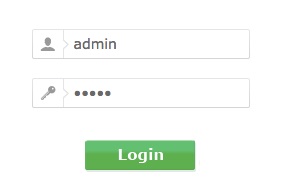
Chú ý: Nếu bạn không biết Username và Password mặc định bạn lật modem phụ lại nó có ở dưới. Hoặc bạn không có Username và Password thì bạn Reset cứng modem lại nhé.
B3. Sau khi đăng nhập thành công bạn làm như sau:
+ Tìm đến mục nào có tên là DHCP, DHCP Server, DHCP Client,… kích vào đó (Của mình là DHCP không thôi)
+ Chọn mục Cài đặt DHCP,
+ Tích vào ô Vô hiệu hoá DHCP hoặc Disable DHCP,…
+ Tích vào Lưu hoặc Save
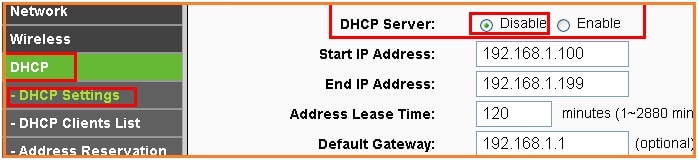
Bước 3: Cách kết nối dây mạng từ modem chính -> modem phụ -> đầu ghi/camera Ip.
Ở modem chính bạn cắm dây mạng vào 1 cổng Lan bất kỳ tới modem phụ bạn không được cắm vào cổng Wan ( cổng màu xanh). Mà bạn cần cắm vào một trong các cổng Lan bất kỳ nhé. Sau đó từ modem phụ kết nối với đầu ghi camera hoặc camera ip. Nhớ là không được cắm vào cổng mà có 1 màu riêng biết trên modem phụ nhé.
Bước 4: Mở port camera trên modem chính
Khi modem phụ của bạn đã thành một thiết bị chia mạng Lan thì bạn tiến hành mở port như bình thường trên modem chính. Bởi vị bây giời cả 3 thiết bị modem chính, modem phụ, đầu ghi hình/camera ip cùng chung lớp mạng rồi. Dưới dây mình có hướng dẫn mở port camera trên các modem thông dụng. Nhà bạn modem nào thì xem hướng dẫn mở port trên modem đó nhé.
Mở port camera trên 12 modem thông dụng nhất.
Mở port camera qua 2 lớp mạng bằng cách tắt DHCP khá đơn giản. Nên được các kỹ thuật áp dụng nhiều, tuy nhiên nếu đây là 1 công ty có số lượng thiết bị truy cập mạng nhiều thì việc tắt DHCP của modem wifi sẽ dẫn đến tình trạng là modem chính sẽ không đủ IP để cấp cho các thiết bì dùng mạng. Mỗi modem chỉ có thể cấp tối đa 255 ip cho 255 thiết bị mà thôi. Nếu ít người dùng thì làm cách này cho nhanh nha. Các bạn chú ý nhé, còn không hãy làm cách 2 và chúng ta không quan tâm tới việc này.
Ý tưởng của các này là biến cái modem phụ như một đầu ghi camera hay 1 camera IP vậy. Để làm được điều này bạn cần chuẩn bị như sau.(Nhà mình là như vậy nên mình ghi để bạn dễ hình dung nha)
Defautl Gateway modem chính: 192.168.1.1 (của FPT ) Mình không nhắc lại các tìm defautl gateway nha. Ở trên có hết rồi bạn chiệu khó đọc nhé.
Defautl Gateway modem phụ: 192.168.0.1
Địa chỉ IP đầu ghi hình: 192.168.0.100 Port 81. Nếu địa chỉ IP của đầu ghi là 192.168.1.100 thì bạn nhớ đổi lai là 192.168.0.??. Để cùng lớp 0 với modem phụ nha. Cách đổi như thế nào thì tham khảo bài viết này cách cài đặt đầu ghi hình questek. Bài viết đó là bài mẫu giúp bạn đổi toàn bộ các đầu ghi mà bạn muốn nhé.
Bước 1: Cấu hình trên Modem phụ.
B1. Mở port của đầu ghi trên modem phụ
+ Mở một trình duyệt IE lên login vào modem phụ bằng địa chỉ IP 192.168.0.1. Username và Password bạn có thể tự tìm ở mặt sau của modem nếu quên thì Reset cứng modem lại nhé. Username và Pass mặc định là admin
+ Trong giao diện chính của modem phụ chúng ta tìm đến mục DMZ. Modem nào cũng có DMZ, mỗi modem sắp xếp một cách khác nhau thường tong mục Forwarding.
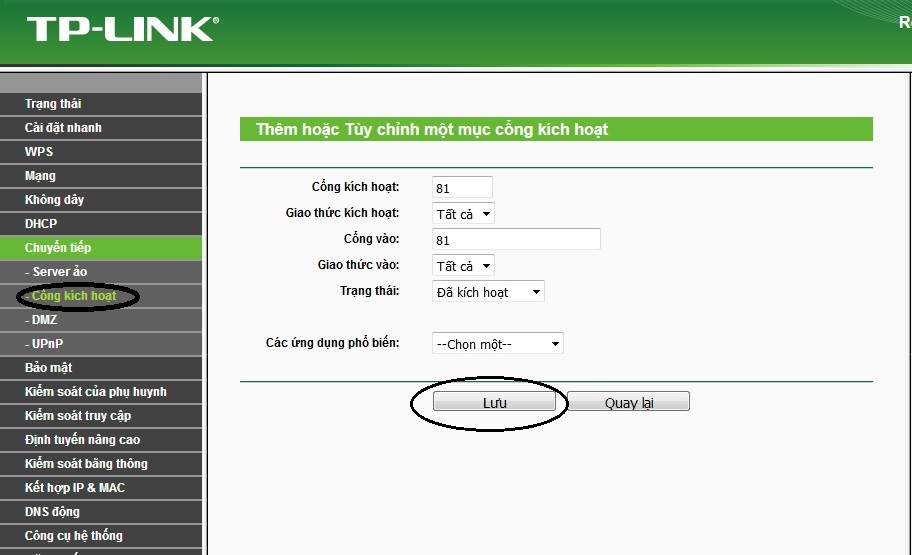
+ Trong modem TP-Link của mình nó sẽ hiển thị đường dẫn như sau: Forwarding > DMZ > Enable . Nhập IP 192.168.0.100 của đầu ghi hình, sau đó nhấn Save .
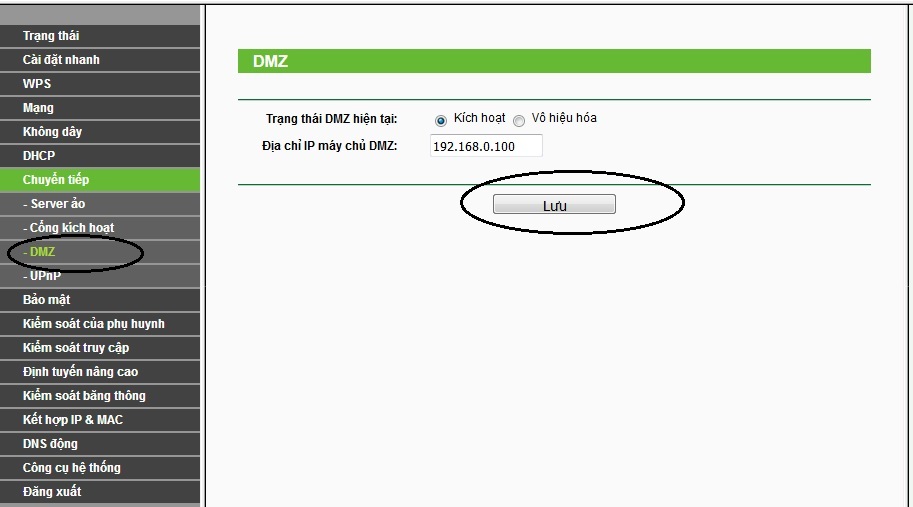
B2. Cấu hình IP tĩnh cho Modem phụ. IP tĩnh này sẽ cùng lớp mạng với modem chính.
– Sau khi đăng nhập vào modem chúng ta vào Network -> WAN và cấu hình như sau:
+ WAN Connection Type: Chọn Static IP
+ IP Address: Mình đặt là 192.168.1.35, bạn đặt số sau cùng bao nhiều tùy bạn trong khoản từ 2 đến 255
+ Subnet Mask các bạn điền: 255.255.255.252
+ Default Gateway các bạn điền 192.168.1.1
+ Primary DNS: 8.8.8.8
+ Secondary DNS: 8.8.4.4
Click SAVE để lưu lại.
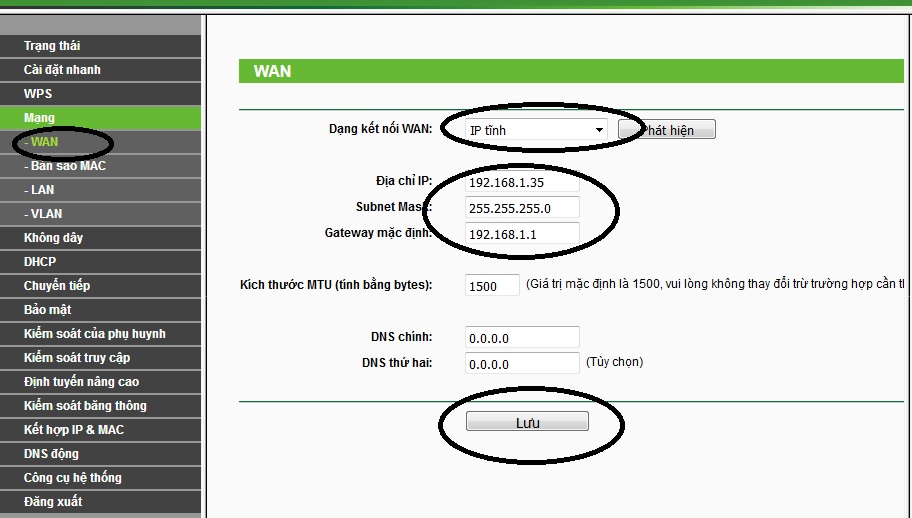
Bước 2: Cấu hình trên modem chính
B1. Mở trình duyệt IE và login vào modem chính với địa chỉ IP là 192.168.1.1. Bạn nhớ điền Username và Password nhé
B2. Tiếp đến bạn cũng vào Application chọn Port Forvarding của modem chính và làm theo hình nhé. Trên modem này chúng ta vào mở port 81 của địa chỉ IP modem phụ là 192.168.1.35. Hoặc bạn cũng có thể mở bằng DMZ cho nhanh nhé.
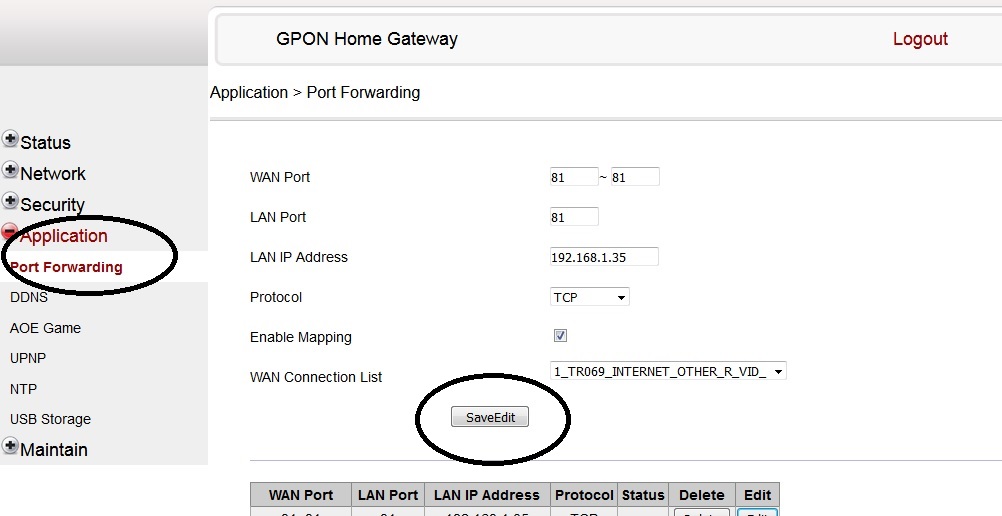
Của mình là modem Gpon FPT mình làm như thế. Còn của bạn modem gì thì hãy tham khảo bài viết ở cuối phần I, ở đó sẽ có 12 loại modem thường gặp. Bạn modem gì thì xem modem đó nhé.
Chú ý:
– Mỗi modem đặt DMZ một chỗ khác nhau nên các bạn chịu khó tìm mục DMZ của Modem nhà các bạn nhé.
– Các bạn có thể mở port bình thường hoặc mở DMZ cho nhanh. Tuy nhiên mở DMZ là mở tất cả các Port của một thiết bị (0-65536) cho nên dễ bị đụng với các thiết bị khác trong nhà bạn. Tốt nhất nên mở những port nào mình cần thôi. Đối với camera chỉ cần 2 cổng là HTTP Port và Media Port.
-Bây giờ có bao nhiêu modem phụ bạn cũng có thể làm được đúng không ạ. Chúc bạn thành công!
Nếu có nhu cầu lắp đặt camera hãy liên hệ với chúng tôi theo địa chỉ:
CÔNG TY TNHH THƯƠNG MẠI VÀ DỊCH VỤ SUTECH
Trụ sở chính: 790 Hương Lộ 2, Phường Bình Trị Đông A, Quận Bình Tân, TP Hồ Chí Minh
Hotline: 0989 352 251
Email:cnttsu@gmail.com
Chi nhánh tại Đà Nẵng: Số 43 đường Ông Ích Khiêm, Phường Vĩnh Trung, TP Đà Nẵng
Hotline: 0971 33 93 00 hoặc 01649 769 510
Email: Sutechq1@gmail.com
VPĐD tại Long An: Số 62 ấp mới 2, Xã Mỹ Hạnh Nam, Huyện Đức Hòa, tỉnh Long An
VPĐD tại Bình Dương: Số 61/3 đường Hồ Văn Mến, Thị Xã Thuận An, tỉnh Bình Dương
VPĐD tại Đồng Nai: Số 39 đường Bùi Trọng Nghĩa, Phường Trảng Dài, tỉnh Đồng Nai